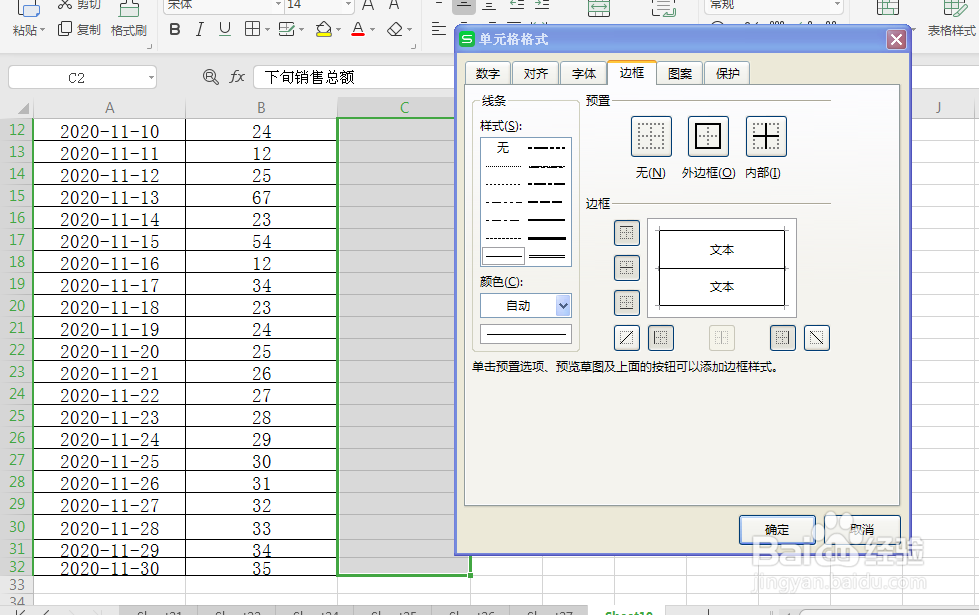excel 如何快速计算当月下旬的销售总额
1、如图所示,打开“XX超市11月销售汇总”,含有“日期“及“销售金额”等信息,我们现在需要计算当月下旬的销售总额。
2、单击选中“销售金额”右边的单元格并输入“下旬销售总额”,然后按住鼠标左键往下拉到表格底部。选中该列,如图所示:
3、按键盘上的Ctrl+1键,进入单元格格式对话框。单击选择边框选项下预置下的外边框(O)和内部(I),然后单击确定,为“下旬销售总额”一列添加边框。
4、单击“下旬销售总额”列下的第一个单元格,然后在单元格内输入公式=SUMIF(A3:A32,">20-11-20",B3:B32),然后按enter键,即可计算出当月下旬的销售总额,如图所示。
声明:本网站引用、摘录或转载内容仅供网站访问者交流或参考,不代表本站立场,如存在版权或非法内容,请联系站长删除,联系邮箱:site.kefu@qq.com。
阅读量:88
阅读量:25
阅读量:85
阅读量:87
阅读量:35